有些时候,可能一些电脑不当的设置操作,会导致电脑屏幕两边有黑边的情况,这也是在网上有不少小白朋友会经常问到的问题。那么屏幕两边出现黑屏怎么调呢?以下百事网小编就来为大家介绍下,下图看到的就是电脑屏幕两边有黑边效果,如下图。
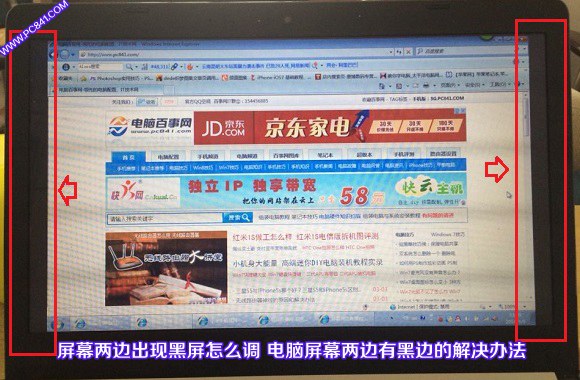
屏幕两边出现黑屏怎么调 电脑屏幕两边有黑边的解决办法
解决办法其实很简单,只要调节分辨率到推荐即可,具体方法步骤如下:
这里以Win7为例,在桌面空白位置单机鼠标右键,然后选择进入“屏幕分辨率”,如下图所示:
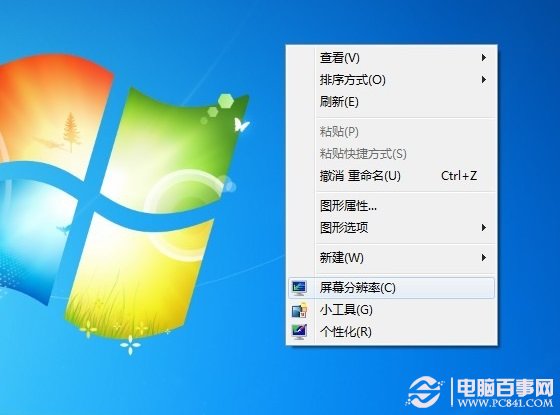
屏幕分辨率设置
进入电脑屏幕分辨率设置后,我们将分辨率调节都最高(推荐)那个数值即可,设置好后,记得点击底部的确定保存,最后会提示您是否保存显示设置,我们点击“保存更改”即可,如下图所示:
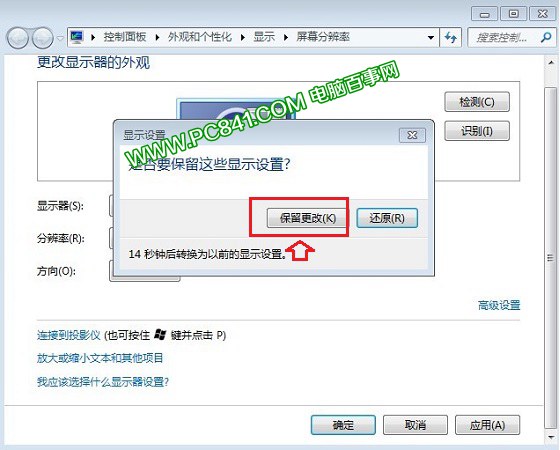
电脑屏幕两边有黑边的解决办法
通过以上设置电脑最佳分辨率即可解决电脑屏幕两边有黑边的问题,遇到类似电脑问题的朋友,不妨试试吧。
相关详细阅读:分辨率怎么调 设置电脑屏幕分辨率方法




